Jak odzyskać dostęp do dysku twardego, naprawić błąd uniemożliwiający otwarcie dysku twardego

W tym artykule pokażemy Ci, jak odzyskać dostęp do dysku twardego w przypadku awarii. Sprawdźmy!
Telegram obsługuje wiele dostosowań dla grup w Telegramie, takich jak ograniczenie czasu wysyłania wiadomości w grupach Telegrama lub tworzenie tematów grup w celu omawiania różnych kwestii. Tematy grup w Telegramie będą oddzielone od wiadomości w grupie. Możesz utworzyć wiele tematów dyskusji. Poniższy artykuł pomoże Ci utworzyć temat grupy w Telegramie.
Instrukcje dotyczące tworzenia tematu grupy Telegram
Krok 1:
W interfejsie Telegrama użytkownicy klikają grupę czatu, dla której chcą utworzyć temat, a następnie klikają ikonę długopisu w prawym rogu interfejsu, jak pokazano poniżej.
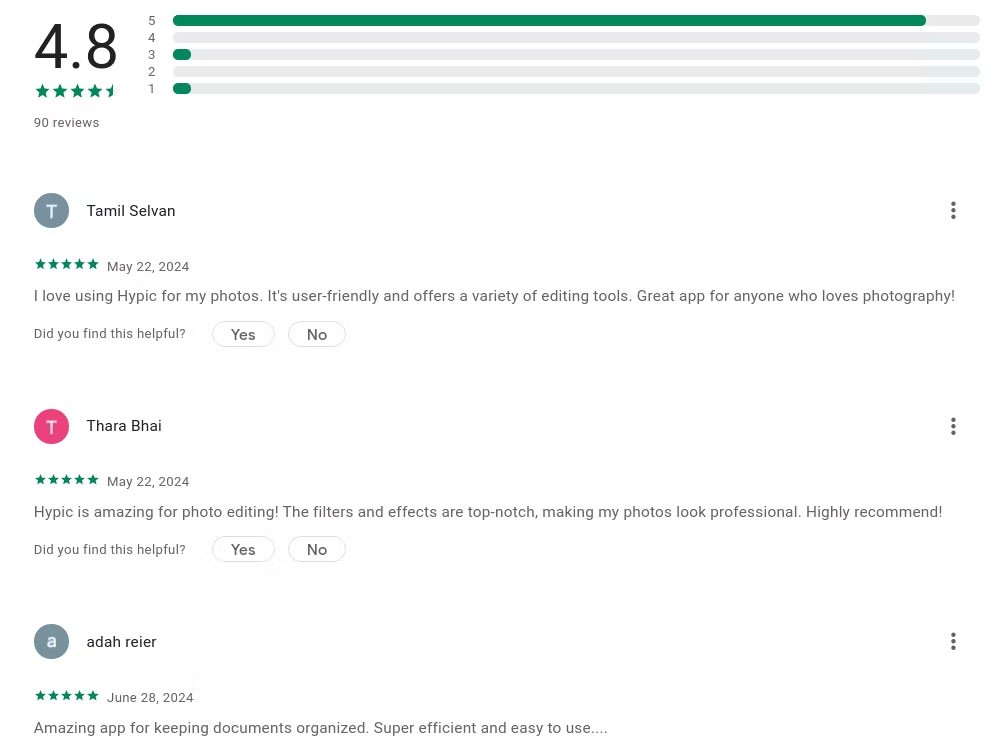
Krok 2:
W interfejsie informacyjnym grupy czatu Telegram użytkownicy muszą kliknąć, aby aktywować tryb tematów , aby tworzyć tematy w grupie czatu Telegram.
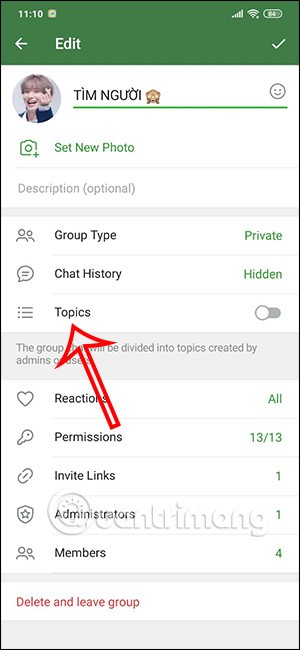
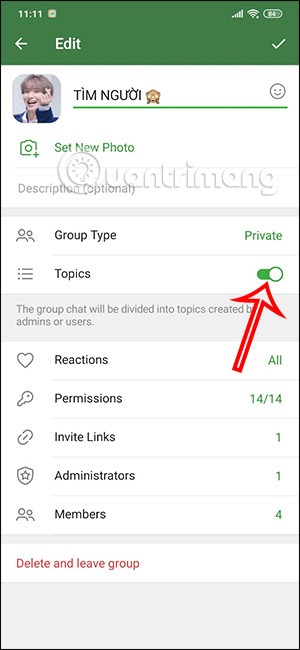
Krok 3:
Po powrocie do interfejsu czatu w Telegramie użytkownicy zobaczą grupę czatu z utworzonym tematem. Teraz kliknij opcję Dotknij, aby utworzyć temat , aby utworzyć temat w tej grupie czatu.
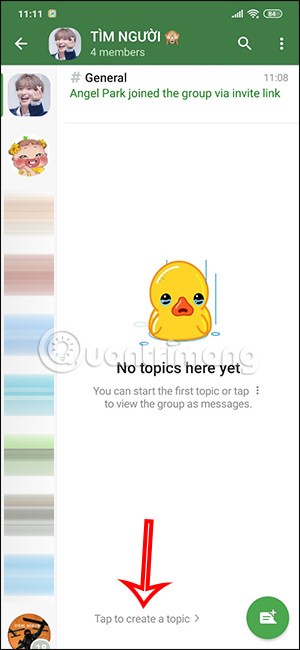
W interfejsie tworzenia informacji o temacie wpisujemy nazwę tego tematu. Następnie wybieramy ikony dla tego tematu z bezpłatnych ikon. Po wypełnieniu kliknij przycisk Utwórz , aby utworzyć.
Więc utworzyłeś ten temat w grupie Telegram.
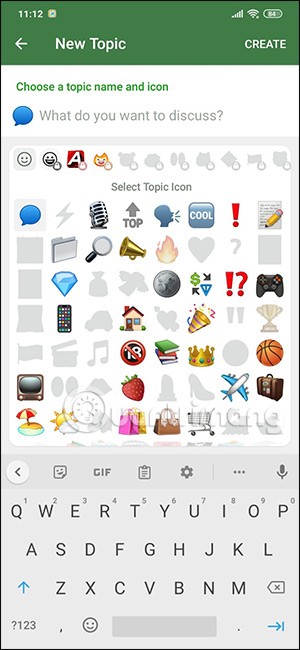
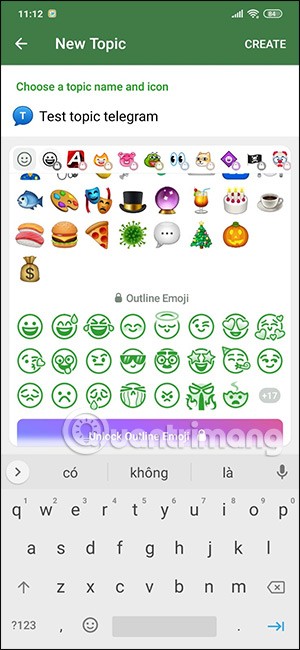
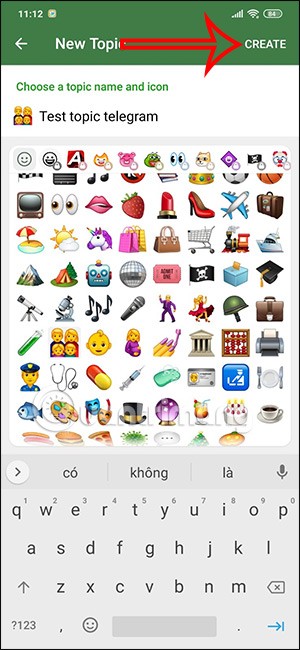
Krok 4:
Możemy utworzyć wiele tematów w grupie czatu Telegram do dyskusji. W interfejsie czatu Telegram kliknij grupę czatu Telegram, a następnie wybierz ikonę tworzenia tematu poniżej.
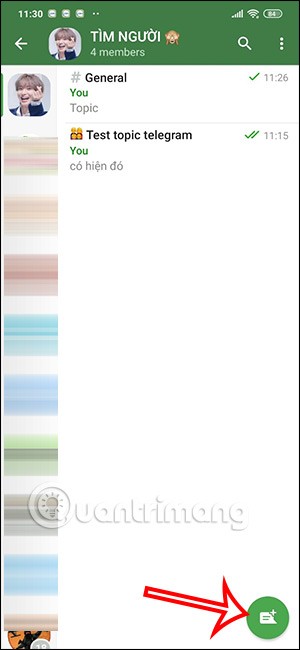
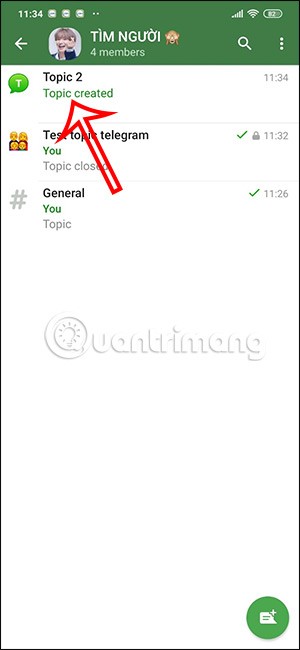
Krok 5:
Aby uzyskać dostęp do grupy czatu Telegram w tym interfejsie zarządzania, kliknij ikonę z trzema kropkami w prawym rogu i wybierz opcję Wyświetl jako wiadomości . Teraz masz dostęp do interfejsu wiadomości grupowych Telegram i możesz wysyłać wiadomości jak zwykle.
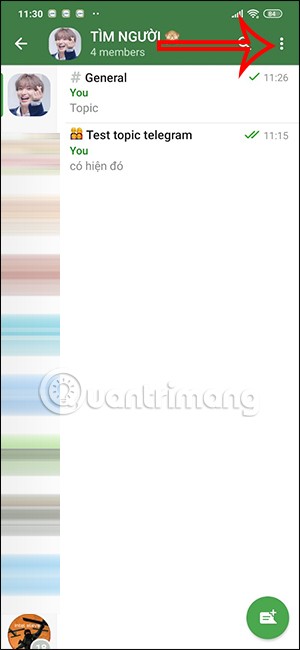
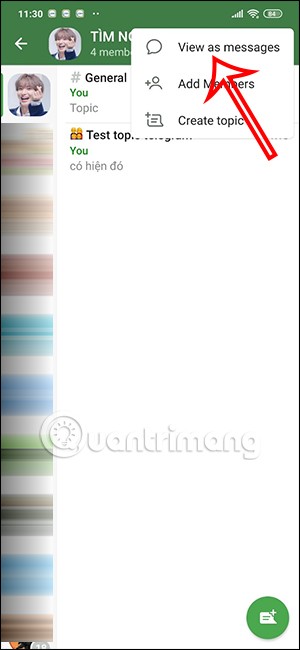
Instrukcje dotyczące dostosowywania tematów Telegramu
Krok 1:
Wchodzimy w temat Telegrama i klikamy ikonę z trzema kropkami w prawym górnym rogu interfejsu. Tutaj użytkownik zobaczy opcje dotyczące tego tematu. Kliknij Wycisz , aby wyłączyć powiadomienia dla tego tematu.
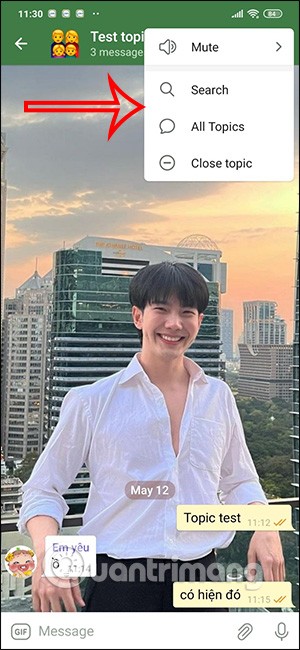
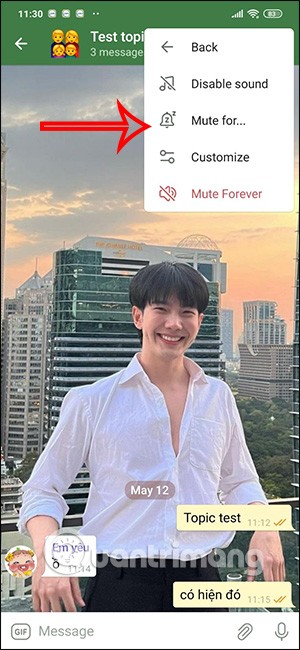
Krok 2:
Następnie dokonamy zmian mających na celu wyciszenie tego tematu. Możemy dostosować czas, na jaki powiadomienia dotyczące tego tematu będą wyłączone.
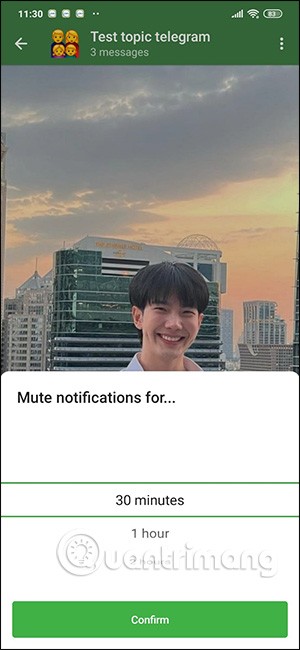
Krok 3:
Możesz również kliknąć Dostosuj, aby dostosować inną treść do tematu Telegrama. Jeśli chcesz powrócić do starych ustawień, kliknij Przywróć ustawienia domyślne, aby powrócić do poprzednich ustawień.
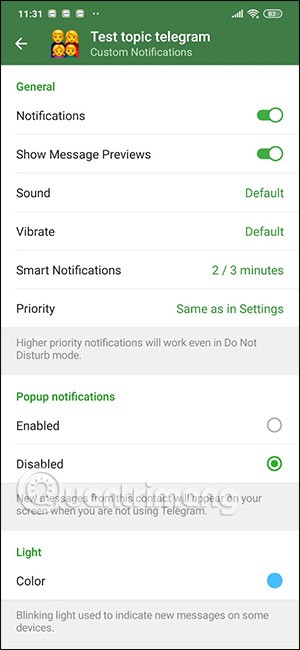
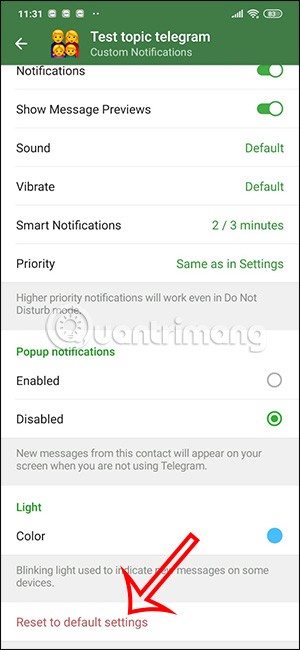
Krok 4:
Możemy również zamknąć ten wątek, aby zatrzymać jego aktywność. Następnie temat otrzyma powiadomienie, jak pokazano poniżej.


W tym artykule pokażemy Ci, jak odzyskać dostęp do dysku twardego w przypadku awarii. Sprawdźmy!
Na pierwszy rzut oka AirPodsy wyglądają jak każde inne prawdziwie bezprzewodowe słuchawki douszne. Ale wszystko się zmieniło, gdy odkryto kilka mało znanych funkcji.
Firma Apple wprowadziła system iOS 26 — dużą aktualizację z zupełnie nową obudową ze szkła matowego, inteligentniejszym interfejsem i udoskonaleniami znanych aplikacji.
Studenci potrzebują konkretnego typu laptopa do nauki. Powinien być nie tylko wystarczająco wydajny, aby dobrze sprawdzać się na wybranym kierunku, ale także kompaktowy i lekki, aby można go było nosić przy sobie przez cały dzień.
Dodanie drukarki do systemu Windows 10 jest proste, choć proces ten w przypadku urządzeń przewodowych będzie się różnić od procesu w przypadku urządzeń bezprzewodowych.
Jak wiadomo, pamięć RAM to bardzo ważny element sprzętowy komputera, który przetwarza dane i jest czynnikiem decydującym o szybkości laptopa lub komputera stacjonarnego. W poniższym artykule WebTech360 przedstawi Ci kilka sposobów sprawdzania błędów pamięci RAM za pomocą oprogramowania w systemie Windows.
Telewizory Smart TV naprawdę podbiły świat. Dzięki tak wielu świetnym funkcjom i możliwościom połączenia z Internetem technologia zmieniła sposób, w jaki oglądamy telewizję.
Lodówki to powszechnie stosowane urządzenia gospodarstwa domowego. Lodówki zazwyczaj mają dwie komory: komora chłodna jest pojemna i posiada światło, które włącza się automatycznie po każdym otwarciu lodówki, natomiast komora zamrażarki jest wąska i nie posiada światła.
Na działanie sieci Wi-Fi wpływa wiele czynników poza routerami, przepustowością i zakłóceniami. Istnieje jednak kilka sprytnych sposobów na usprawnienie działania sieci.
Jeśli chcesz powrócić do stabilnej wersji iOS 16 na swoim telefonie, poniżej znajdziesz podstawowy przewodnik, jak odinstalować iOS 17 i obniżyć wersję iOS 17 do 16.
Jogurt jest wspaniałym produktem spożywczym. Czy warto jeść jogurt codziennie? Jak zmieni się Twoje ciało, gdy będziesz jeść jogurt codziennie? Przekonajmy się razem!
W tym artykule omówiono najbardziej odżywcze rodzaje ryżu i dowiesz się, jak zmaksymalizować korzyści zdrowotne, jakie daje wybrany przez Ciebie rodzaj ryżu.
Ustalenie harmonogramu snu i rutyny związanej z kładzeniem się spać, zmiana budzika i dostosowanie diety to niektóre z działań, które mogą pomóc Ci lepiej spać i budzić się rano o odpowiedniej porze.
Proszę o wynajem! Landlord Sim to mobilna gra symulacyjna dostępna na systemy iOS i Android. Wcielisz się w rolę właściciela kompleksu apartamentowego i wynajmiesz mieszkania, a Twoim celem jest odnowienie wnętrz apartamentów i przygotowanie ich na przyjęcie najemców.
Zdobądź kod do gry Bathroom Tower Defense Roblox i wymień go na atrakcyjne nagrody. Pomogą ci ulepszyć lub odblokować wieże zadające większe obrażenia.













